idraft&Google音声入力で、ベタ打ちから解放される!効率的な下書き方法(その3)【ふせんノート2022-2023】

音声入力の進化に衝撃
idraft とGoogle音声入力を使って、下書きを音声で「ベタ打ち」するようになったのですが、
音声入力中は、句読点やカッコなどをつけることができず、
そこがちょっと不便だなぁ。と思っていました。
ところが、つい2、3日前に気がついたのです。
音声入力でも、句読点やカッコが打てることに。
なんと、
「とうてん(読点)」と音声入力すると、「、」が入力され、
「くてん(句点)」と音声入力すると、「。」が入力されるのです。
これにはめっちゃ驚きました。

Lukia
それまでは、音声入力で少し間をおくと、スペースが自動入力されていたので、
WordPressやGoogleドキュメントで、スペースを検索し、置換作業を行っていました。

Lukia
音声で句読点が入力されれば、この検索置換作業は不要になります。

Lukia
これはidraftに専用のボタンがありますので、それを利用しています。
 ただし、少し難点も。
ただし、少し難点も。
実は私、国語の教員免許を持っているにもかかわらず、
「句点」と「読点」の区別が怪しいのです。(汗)
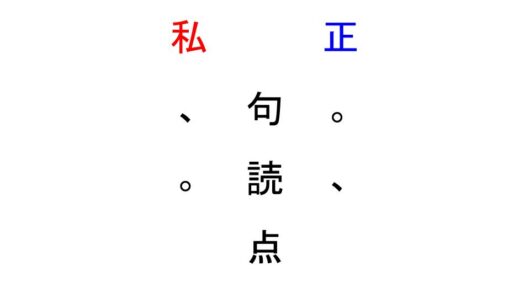
句点が「。」で、読点が「、」なのですが、
文において、「。」のあとに「、」を打つことはないので、
私は、句点を「、」、読点を「。」と考えてしまうのです。
(一応、自分なりに理屈がある)
長年の勘違いなので、すぐに修正はできません。
音声入力中に(あれ?どっちだったっけ?)と迷ってしまう自信があったため、
紙に書き出しました。(笑)

Lukia
日があらたまると、きれいさっぱりリセットされています。
idraftは「共有」も簡単
idraftは、アプリ内で作成した文章を別のアプリに移動させることも可能です。
idraft では、文章を別のアプリに移動させることを「共有」と呼んでいます。
この共有操作についても、少しご紹介してみます。
まず、共有するには共有させたいアプリをスマホに入れておくことが必要です。
私は、Google ドキュメントとWordPressへ移動させたかったので、
スマホにそれぞれのアプリをインストールしました。
以下は、idraft の画面です。

右上3点メニューをタップすると、
「設定と共有」が出てきますので、
一番下の「下書きを共有」をタップし、
共有したいアプリを選びます。

Lukia
音声入力で下書きをしたらいいのでは?
音声入力の威力がものすごいので、いっそ下書きもやめられるのでは?とよこしまな思いがよぎりました。
ふせんには、キーワードだけを書いておき、そのふせんのキーワードを見ながら、思いつくまましゃべって文字化すれば、より効率がよいのでは?と。
いったんは、ナイスアイデアだと思ったのですが、
私の能力を考えたら、かえって負荷が高い行為だと思い、結局やめました。
これは、お題をもらって、当意即妙なフリートークをするようなもので、
噺家さんや芸人さんがやる芸当であり、素人の手におえるものではありません。
ああいうのは、話す前にある程度、展開を考えておき、
話しながら、相手の反応を察知し、軌道修正したり、オチを考えたりしなければなりません。
頭をフル回転させながら生み出す離れ技なのです。
自分に置き換えて、シミュレーションしてみたら、それはそれはひどいものでした。
スムーズに音声入力している姿は思い浮かばず、
音声入力機能を何度もタイムアウトさせてしまっていました。
いったん話し始めてしまえば、展開の順序を並び替えることはできませんので、
ぐるぐる考えているわりに、話がいっこうに進まず、ただただ脳に負荷をかけている状態でした。

Lukia
私にとっては、頭の中にある 考えや思いを整理して アウトプットするには、「話す」というのは スピードが速すぎるのです。
モーツァルトのような天才だったら、 すでに脳内で完成され、
少しの迷いもなく、一気に楽譜としてアウトプットされるのでしょうが、
私のような凡人は、
手書きして アウトプットすることで、脳内のストレージを少しずつ減らし、
手書きというゆっくりなスピードで、考えや思いを明確化できるのだろうと思います。
脳内シミュレーションのおかげで、
やっぱり私には、手書きのスピードがちょうどいいんだな と 再認識できましたので、
その後は、いそいそと手書きに励んでおります。

Lukia

以下の記事一覧に他のボリュームのブログカードを載せています。
途中のボリュームからお読みになった方はこちらからどうぞ。
記事一覧【ふせんノート2022-2023】
[subscribe2]








